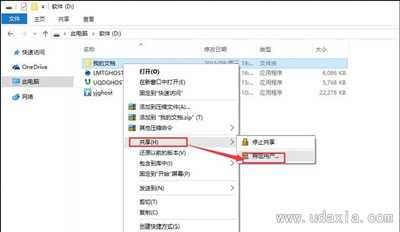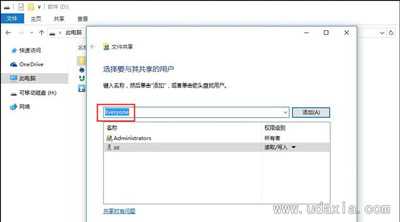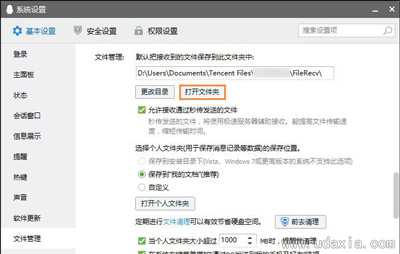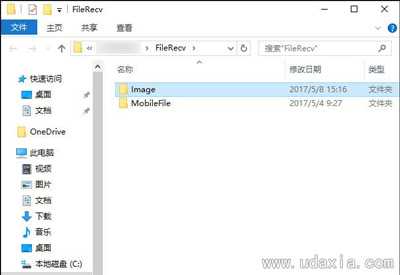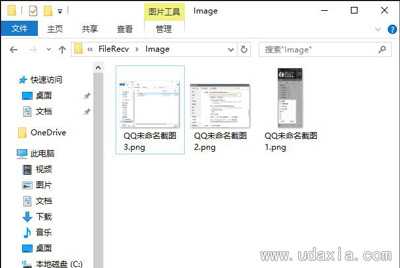Win10系统局域网不能传输文件怎么办?
电脑基础 发布日期:2025/1/16 浏览次数:1
正在浏览:Win10系统局域网不能传输文件怎么办?
Win10系统局域网不能传输文件怎么办?
局域网不能传输文件怎么办呢?有Win10用户反映说局域网内不能传输文件怎么办呢?如何在Win10系统上通过局域网传输文件?下面来看看具体解决方法。
Win10局域网传文件方法:
1、在需要共享文件夹或者是打印机上点鼠标右键,在弹出菜单中选择“共享”中“特定用户”。
2、添加用户,如果对局域网内所有用户开放,添加Everyone用户。
3、设置权限,根据需要设置用户读写权限。
4、文件共享设置完成。
注意:此共享方法必须是在网络和共享中心针对当前网络配置启用了文件和打印机共享,关闭了共享密码保护前提下设置才能正常使用。设置方法:打开网络和共享中心,点击“更改高级共享设置”。在局域网其它机器地址栏输入这台机器IP地址,就可以访问复制粘贴,修改该机“我文档”文件夹了。
其他常见局域网问题:
局域网下WinXP系统电脑无法访问共享文件夹怎么办
WinXP系统局域网找不到网络共享打印机怎么解决
Win7局域网不能访问解决方法
高通和谷歌日前宣布,推出首次面向搭载骁龙的Windows PC的优化版Chrome浏览器。
在对骁龙X Elite参考设计的初步测试中,全新的Chrome浏览器在Speedometer 2.1基准测试中实现了显著的性能提升。
预计在2024年年中之前,搭载骁龙X Elite计算平台的PC将面世。该浏览器的提前问世,有助于骁龙PC问世就获得满血表现。
谷歌高级副总裁Hiroshi Lockheimer表示,此次与高通的合作将有助于确保Chrome用户在当前ARM兼容的PC上获得最佳的浏览体验。
在对骁龙X Elite参考设计的初步测试中,全新的Chrome浏览器在Speedometer 2.1基准测试中实现了显著的性能提升。
预计在2024年年中之前,搭载骁龙X Elite计算平台的PC将面世。该浏览器的提前问世,有助于骁龙PC问世就获得满血表现。
谷歌高级副总裁Hiroshi Lockheimer表示,此次与高通的合作将有助于确保Chrome用户在当前ARM兼容的PC上获得最佳的浏览体验。